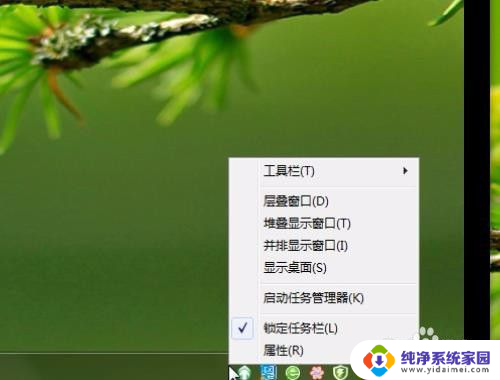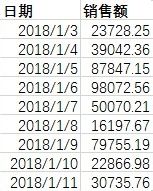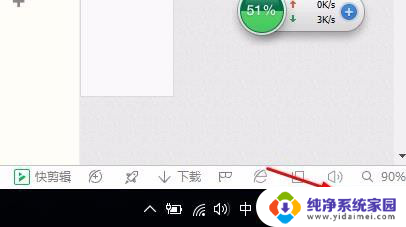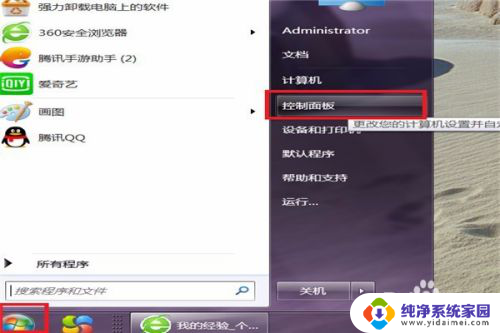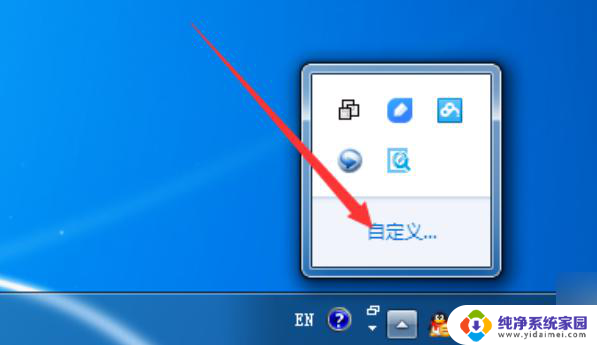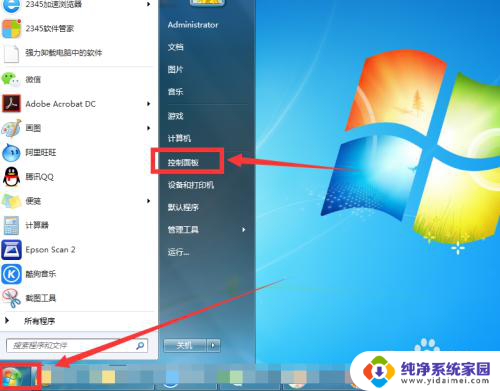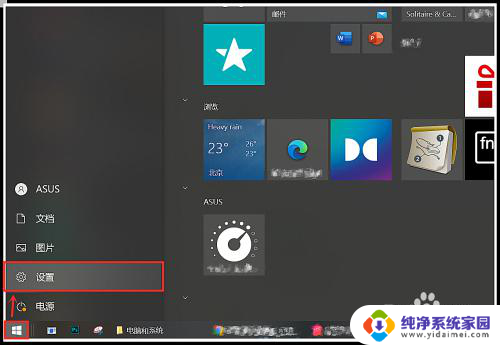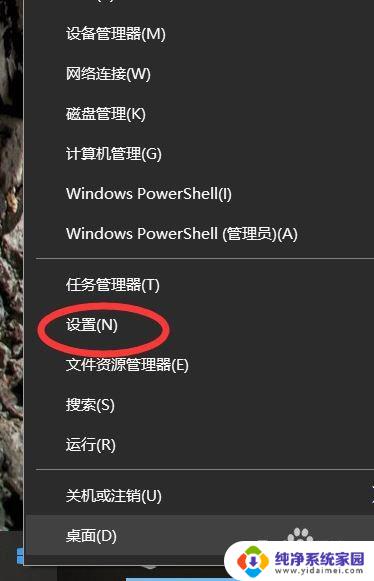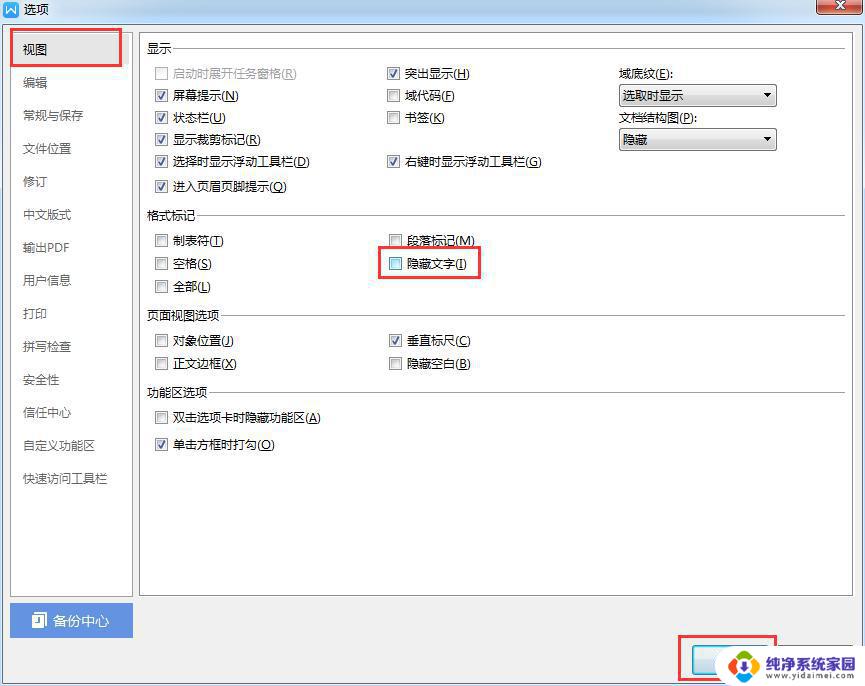电脑右下角时间不显示星期几解决方法
电脑右下角时间不显示星期几,在我们日常使用电脑的过程中,你是否曾经发现电脑右下角的时间显示不全,缺失了星期几的信息?这似乎是一个微小的细节,但却引发了人们对于时间感知的思考,在这个快节奏的时代,我们对时间的关注越来越多,而电脑右下角的时间显示也成为我们重要的时间参考。当我们发现星期几的信息缺失时,是否会感到某种不适应?这个小小的变化,或许在无意之间,折射出了我们对时间的渴望和对生活的规律性的追求。让我们一同探讨这个看似微不足道的问题,背后隐藏的意义。
步骤如下:
1.我们先来看一下未设置前Windows10桌面右下角的显示情况,只有时间与日期。没有星期几
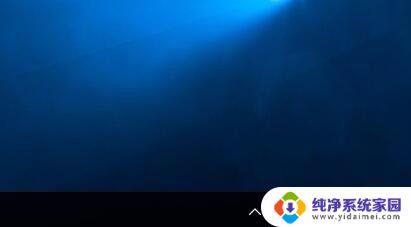
2.右键点击左下角的开始按钮,在弹出菜单中选择“控制面板”菜单项
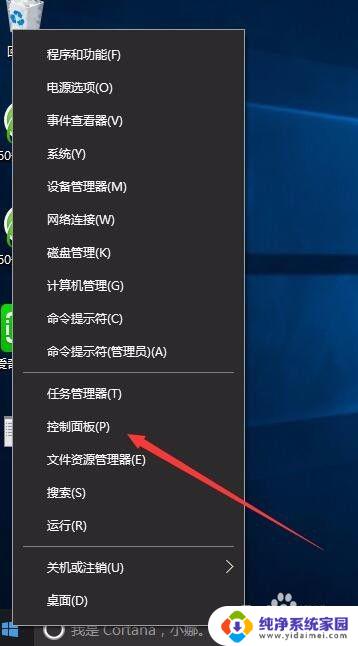
3.在打开的控制面板窗口中,点击时钟、语言和区域一项下的“更改日期、时间或数字格式”快捷链接
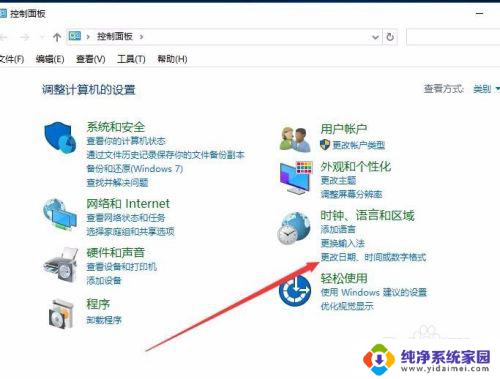
4.这时会打开区域设置窗口,点击窗口右下角的“其他设置”按钮
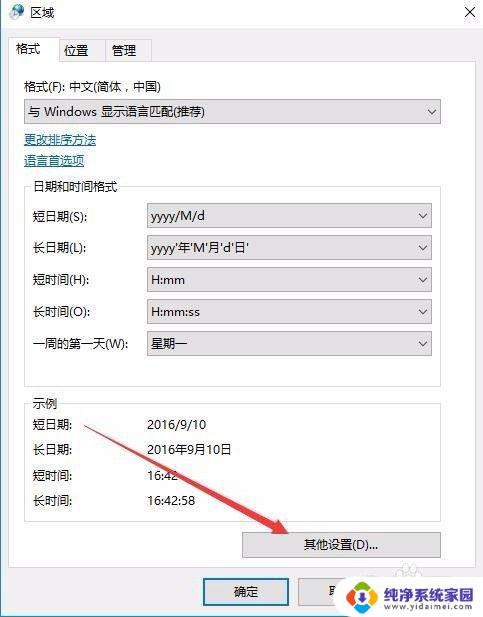
5.在打开的“自定义格式”窗口中,点击上面的“日期”标签
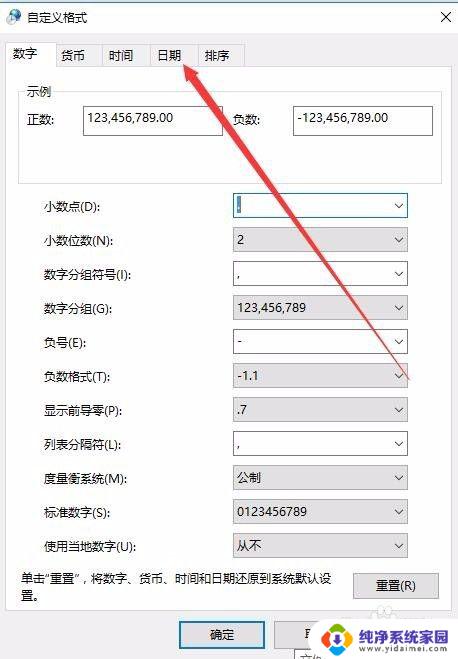
6.在新打开的窗口中,点击“短日期”后面的文本框。在其后面填加/dddd字符
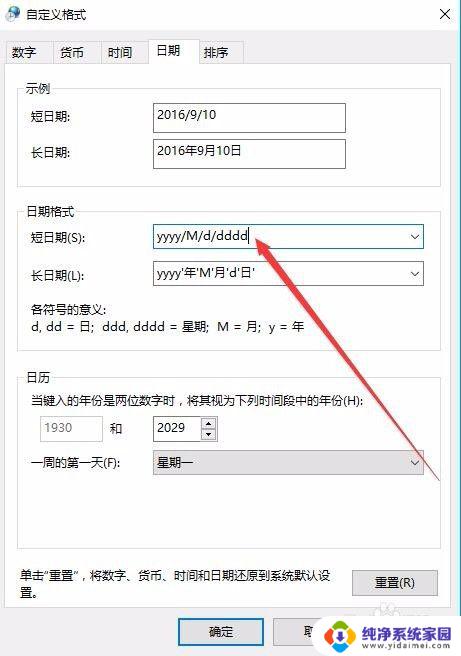
7.这时就可以看到Windows10桌面右下角显示出当前的日期、时间与星期几了
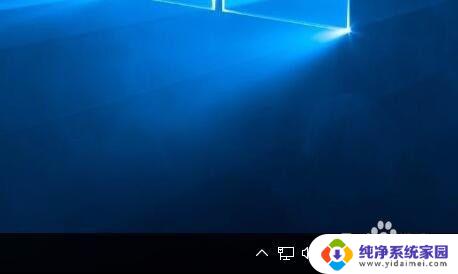
以上是电脑右下角时间不显示星期几的所有内容,如果你也遇到类似的情况,请按照小编的方法进行处理,希望本文对大家有所帮助。